- Autor Jason Gerald [email protected].
- Public 2023-12-16 11:06.
- Última modificación 2025-01-23 12:16.
Este wikiHow te enseñará cómo administrar las suscripciones desde iTunes y la App Store en el iPhone.
Paso
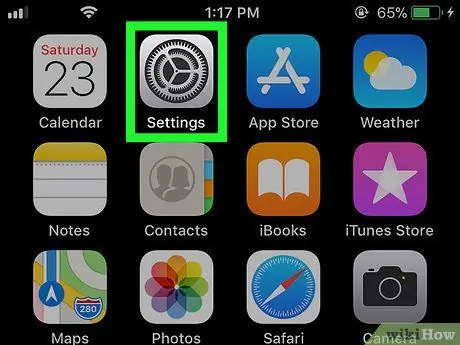
Paso 1. Abra el menú de configuración del iPhone o "Configuración"
Por lo general, puede encontrar esta aplicación en la pantalla de inicio de su dispositivo.
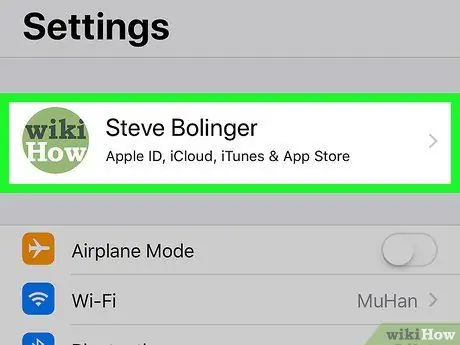
Paso 2. Toque su nombre
El nombre se muestra en la parte superior de la pantalla.
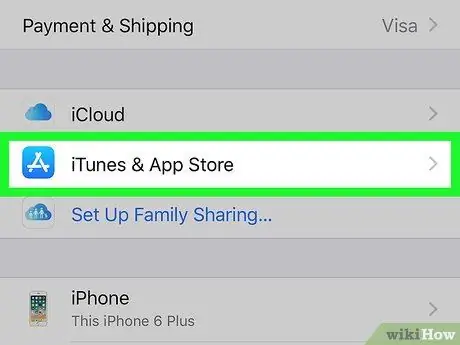
Paso 3. Seleccione iTunes y App Store
Está en el medio del menú.
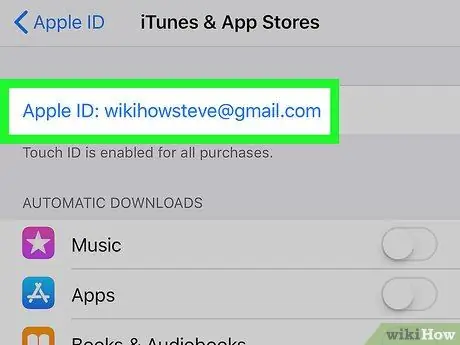
Paso 4. Toque su ID de Apple
Es un enlace azul en la parte superior de la pantalla.
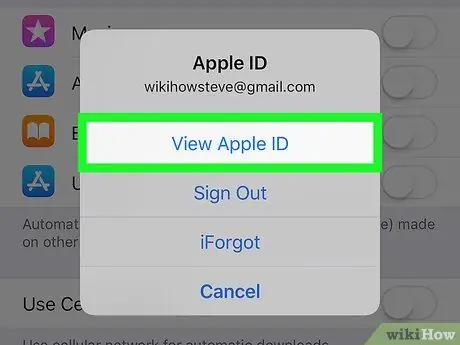
Paso 5. Seleccione Ver ID de Apple
Está en la parte superior del menú.
Ingrese el código de seguridad o escanee Touch ID si se le solicita
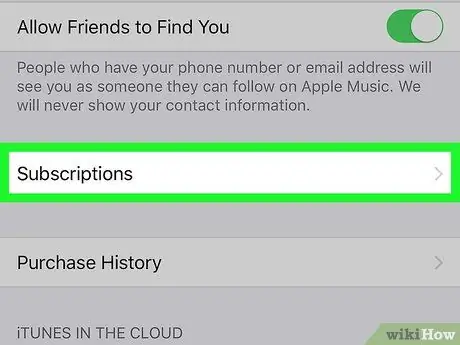
Paso 6. Desplácese hacia abajo y toque Suscripciones
Se mostrará una lista de todas las suscripciones asociadas con la cuenta.
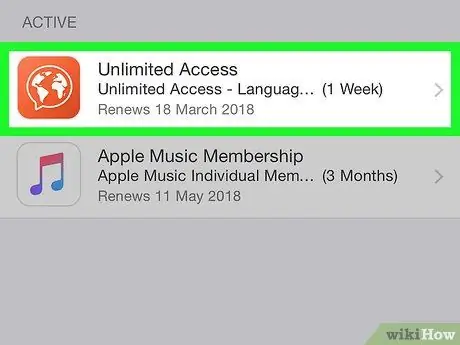
Paso 7. Toque la suscripción que desea administrar
Se mostrará una lista de opciones para la suscripción.
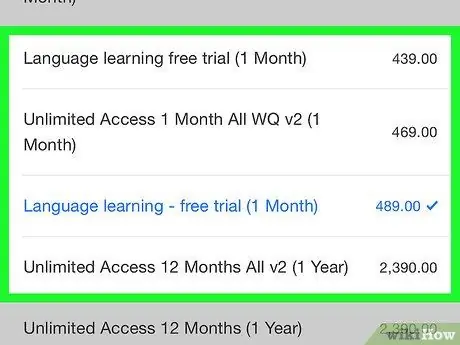
Paso 8. Realice cambios en la suscripción
Las opciones disponibles dependerán del servicio o aplicación seleccionados. Es posible que pueda reiniciar su suscripción (si ha vencido), cambiar su plan o sistema de facturación o cancelarlo.






